Typora+PicGo+SMMS实现图片自动上传
软件安装
1. Typora安装与激活
链接:https://pan.baidu.com/s/1smcFfL6xFWUJo77ZW2En9g?pwd=1234
提取码:1234

-
先安装
Typora v1.4.7 x64。 -
右键
Typora打开文件所在位置,将winmm.dll拷贝到该文件目录下。这样即可完成Typora的破解。

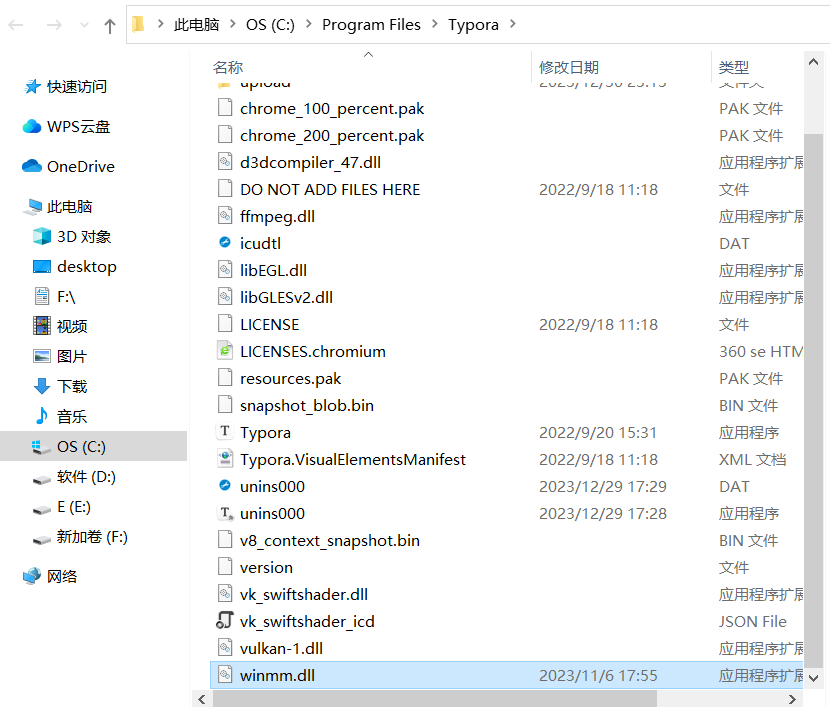
- 打开
typora,点击【帮助】-【我的许可证】,查看是否激活。


2. PicGo的安装
下载地址:https://molunerfinn.com/PicGo/
选择PicGo-Setup——2.4.0-beta.6-x64.exe。(根据自己的电脑选择)


3. SMMS图床服务
SMMS图床分海外和国内,如果海外访问不了,可以通过国内进行注册申请。这里我以国内网站为例。
海外网址:https://sm.ms/
国内网址:https://smms.app/
步骤
- 先注册(sign up)一个
smms账号。 - 注册完后,点击右上角【User】-【Dashboard】-【API Token】,单机Generate Secret Token获得Token码。
软件配置
1. Typora图床设置

2. PicGo配置
2.1改成SMMS登陆用户

2.2安装smms-user 插件
在安装插件之前要安装一个Node.js。
Node.js的下载地址:https://nodejs.org/en/download/
将前面得到可Token码复制到smms-user 插件中的plugin和uploader中。


2.3 PicGo设置

基于上图,设置Server,设置监听端口为36677。开启时间戳重命名。
2.4 创建upload文件夹
在Typora.exe的同一路径下,创建一个upload文件夹。
如果上传不成功,很有可能是网络问题,电脑连接手机热点,不建议手机的Wlan和热点一起开。(对!手机的别同时开)。

题,电脑连接手机热点,不建议手机的Wlan和热点一起开。(对!手机的别同时开)。







 本文详细介绍了如何在Typora中配合PicGo和SMMS图床服务实现图片的自动上传,包括软件安装、Typora和PicGo的配置以及解决网络问题的建议。
本文详细介绍了如何在Typora中配合PicGo和SMMS图床服务实现图片的自动上传,包括软件安装、Typora和PicGo的配置以及解决网络问题的建议。

















 207
207

 被折叠的 条评论
为什么被折叠?
被折叠的 条评论
为什么被折叠?










